音は、さまざまなグループに分けることができます。
ここでは一例として以下のように分けてみます。
- システム音、優先度(最高)、リミット数(少)
- 背景音楽、優先度(高い)、リミット数(少)
- 効果音、優先度(普通)、リミット数(中)
- アンビエント音、優先度(低い)、リミット数(中)
- ボイス、優先度(高い)、リミット数(少)
これらを設定するには、ADX ではカテゴリを利用すると便利です。
カテゴリで発音リミット
カテゴリのキューリミットを使えば、発音数を制限することができます。
カテゴリで優先度
カテゴリにAISACをつけて「ボイスプライオリティ」を設定「AISAC初期値」を有効にすることで、大まかな優先度の設定ができます。
カテゴリの細分化
場合によっては、もっと細分化していくと良いかもしれません。
「カテゴリグループ」や「キューに複数のカテゴリ」を設定するといったことも頭の片隅に置いておくと何かの役に立つかもしれません。
カテゴリの影響範囲について
カテゴリでの設定は、ゲームの中でも全体に影響を与えるようなルールになります。
どのプレーヤーで再生していようが、リミット数を超えないような設定にすることができます。
この機能を活かして、
- カテゴリ単位でサウンド設定などで指定したボリューム設定の調整ができます。
- カテゴリ単位で音を止めたり、ポーズ・ポーズ解除することができます。
- カテゴリ単位でAISACを使うことによりバスセンド先など一括コントロールができます。
カテゴリキューリミットなど一部の機能は「サウンドオブジェクト」を使うことで、ゲーム全体ではなく、ローカルでのルールにすることができます。
(例:対戦キャラで、同じキャラクターが選択されたときの音のリミットの振る舞いなど)詳しくはサウンドオブジェクトを参照してください。
カテゴリの出力されるファイルについて
全体に影響する設定のため、バイナリ出力を行うとその情報はACFファイルに記録されます。
全体設定に作成したカテゴリのどこに所属するかをキュー側で設定します。
キューの情報はACBファイルに記録されるため、カテゴリを使用するとACBがACFに依存する形になります。
このためカテゴリ項目を編集した際にはACF, ACBの両ファイルの更新を行うようにしてください。
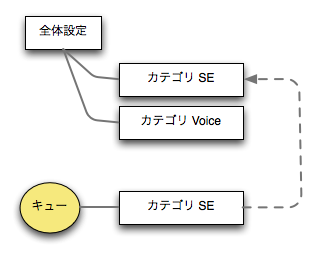
効果音且つキャラボイスといったように1つのキューは異なる複数のカテゴリに所属することができます。
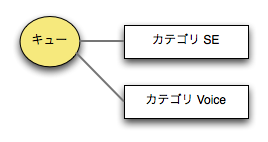
キューリンクを使用してキューが階層化されたキューの場合、基本的にはそれぞれのキューが所属カテゴリの影響下に入りますが、
リンク先キューがカテゴリに所属していない場合は、リンク元キューの所属カテゴリの影響下に入ります。
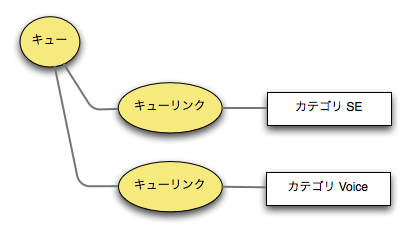
カテゴリのボリューム
カテゴリのボリュームを変えることで、そのカテゴリに所属するキューのボリュームに影響を与えます。
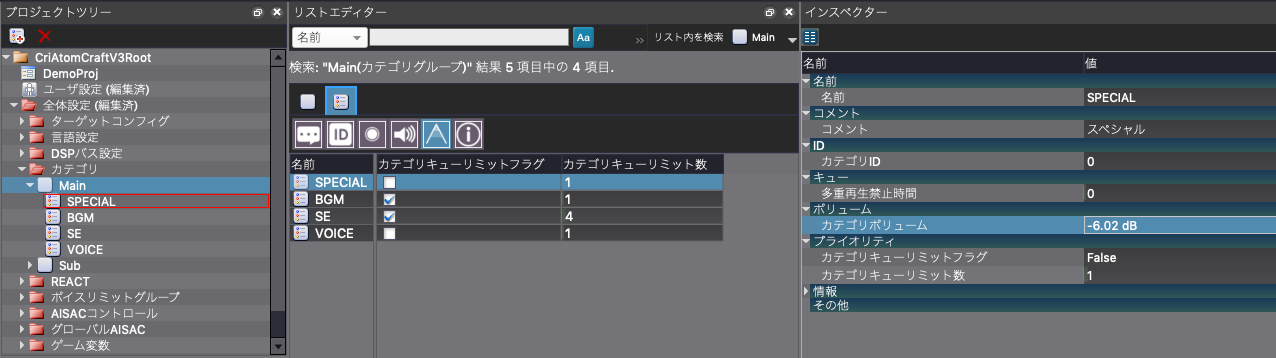
カテゴリでの発音数リミット
キューの再生数をカテゴリ単位でリミットできます。
カテゴリでの多重再生禁止時間
多重再生禁止時間をカテゴリ単位で指定できます。